Как рутировать любое Android-устройство без ПК
В этом уроке мы покажем вам, как получить root права на любое устройство Android без ПК. Начнем с того, что этот метод не требует разблокированного загрузчика. Мало того, мы также не будем использовать TWRP Recovery или даже Magisk (ни ZIP-файл Magisk Installer, ни APK-файл Magisk Manager). В результате мы также не стали бы использовать технику пропатченного boot.img. Мы бы не использовали ни одно из этих опасных корневых приложений одним щелчком мыши. Так как же все-таки это будет достигнуто? Пожалуйста, ознакомьтесь с этим подробным руководством, и вы обязательно будете впечатлены конечным результатом. Мы также приложили скриншоты, чтобы развеять все ваши сомнения.
Будучи техническим блоггером, это один из наиболее часто задаваемых вопросов: «Можно ли получить root права на ваше устройство Android без использования ПК?». Что ж, ни для кого не секрет, что с экосистемой с открытым исходным кодом, такой как Android, вы можете опробовать множество настроек и настроек. Для некоторых они ограничены опробованием пакетов значков модов, тем, программ запуска и различных стилей. Но других, особенно технарей, больше волнует настройка ОС устройства. Для этого они начинают свое путешествие с разблокировки загрузчика устройства.
Это просто открывает шлюзы для множества настроек. Например, теперь вы можете заменить стандартное рекавери устройства на собственное, такое как TWRP. Это, в свою очередь, имеет довольно важные параметры, такие как возможность прошивать моды, ZIP-файлы, файлы IMG и т. Д. Кроме того, вы также можете сделать резервную копию Nandroid, стереть разделы устройства, среди прочего. Затем некоторые пользователи также пробуют настраивать ОС Android в виде пользовательских ПЗУ. Но что представляет наибольший интерес для технарей, так это возможность получить административные привилегии.
Это, в свою очередь, возможно путем рутирования их устройства через Magisk или даже SuperSU на старых устройствах. Как только это будет сделано, вы можете прошивать модули Magisk, устанавливать темы Substratum или прошивать различные фреймворки Xposed. В том же духе вы можете внести изменения в системный раздел или настроить файл поддержки сборки. Что ж, возможности безграничны. Но это в конечном итоге приводит нас к очень важному вопросу: можем ли мы получить root права на Android-устройство без использования ПК? Что ж, оказывается, вы можете, с довольно удобной и скрытой настройкой. Вот как.
Программы для Windows, мобильные приложения, игры - ВСЁ БЕСПЛАТНО, в нашем закрытом телеграмм канале - Подписывайтесь:)
Root Android-устройство без ПК: в чем проблема?
В общих чертах, вы можете получить root права на свое Android-устройство с помощью TWRP или без TWRP. В первом методе вам нужно будет прошить ZIP-файл Magisk Installer. Второй метод требует исправления стандартного файла boot.img, а затем его прошивки с помощью команд fastboot. Итак, вот что происходит в обоих этих методах:
ВЫПУСК 1: Через TWRP
Это требует установки TWRP Recovery на вашем устройстве. Для загрузки (временная установка) или перепрошивки (постоянная установка) этого восстановления вам потребуется выполнить команды fastboot. Это, в свою очередь, делается путем выполнения команд в окне PowerShell или командной строки после того, как вы установили Android SDK Platform Tools «на свой компьютер». Но ждать! Разве мы не можем выполнять команды ADB и Fastboot через приложения для Android, такие как Termux и Terminal Emulator?
Ну, вы можете, но для этого в первую очередь требуется Android-устройство с root-правами! А как насчет использования таких приложений, как Flashify, которые могут прошивать файлы ZIP и IMG без использования TWRP? Что ж, для запуска этого приложения также требуется рутированное устройство Android. Так что все это в конечном итоге доказывает, что вы не можете рутировать свое Android-устройство через TWRP без ПК. Теперь обратим внимание на второй метод.
ВЫПУСК 2: через Magisk
Хорошо, а что если мы вообще не воспользуемся помощью TWRP. Ну, рутирование устройства Android без TWRP существовало целую вечность. Это предпочтительнее, чем описанный выше метод, потому что для большинства устройств нет активной сборки TWRP. Первый шаг требует получения файла Stock Boot.img. В настоящее время большинство OEM-производителей поставляют свои стоковые прошивки в файле payload.bin. И для этого требуется, чтобы на вашем компьютере был установлен Python. Прочтите: Как извлечь файл payload.bin и получить стандартный файл загрузочного образа.
Но есть еще некоторые устройства, файлы прошивки которых находятся в сжатом ZIP-файле. Затем его можно легко извлечь на ваше устройство с помощью приложений WinZIP или WinRAR для Android. Ну, даже устройство, имеющее файл payload.bin, может запросить стоковый файл boot.img у своих друзей. Следовательно, они могли контролировать весь процесс извлечения. Таким образом, первый шаг получения стокового файла boot.img возможен без использования ПК.
Второй шаг включает в себя исправление стандартного файла boot.img через приложение Magisk Manager. Что ж, это снова возможно без использования ПК. Просто установите Magisk, а затем исправьте файл boot.img. Опять же, вы также можете пропустить этот метод, и один из ваших друзей напрямую загрузит для вас пропатченный стандартный файл boot.img. Читайте: исправьте загрузочный образ через Magisk и прошейте его с помощью Fastboot
Короче говоря, первые два шага для рутирования через Magisk не требуют ПК. Теперь идет третья и последняя часть: вам нужно прошить этот пропатченный загрузочный IMG-файл через Fastboot. Во-первых, вам нужно будет загрузить ваше устройство в fastboot. Это можно легко сделать, выключив устройство и используя комбинации аппаратных клавиш для загрузки устройства в режим Fastboot.
Но, к сожалению, здесь дело заходит в тупик. Вы не можете прошивать файлы IMG без использования команд Fastboot внутри PowerShell или командной строки на вашем ПК. Хотя некоторые приложения для Android могут позволить вам напрямую прошивать файлы IMG и ZIP (как упоминалось ранее), но в первую очередь для этого требуется устройство Android с root-правами.
Итак, в завершение, вы не можете использовать оба метода (с TWRP или без TWRP) для рутирования вашего Android-устройства без ПК. Компьютер с Windows или Mac является обязательным требованием. Теперь, прежде чем мы двинемся дальше, я хотел бы обсудить еще один довольно важный момент, с которым вы могли столкнуться:
ПРОБЛЕМА 3. Приложения для получения root-доступа в один клик: почему их не следует использовать
Прежде всего, держитесь на безопасном расстоянии от всех корневых приложений, запускаемых одним щелчком мыши. Я повторяю, никогда не используйте эти типы приложений, НИКОГДА. Они несут довольно много рисков, и вы создаете нежелательные риски для конфиденциальности. Слушай, я понимаю. Укоренение само по себе небезопасно, но на самом деле вы будете иметь полное представление о том, что вы делаете на каждом этапе.
К сожалению, этого нельзя сказать об этих приложениях. Более того, они даже не будут работать на новых устройствах Android. В основном они были разработаны для работы с уровнем API 25 (Nougat 7.1) или ниже. В любом случае, если вы можете установить их на устройства текущего поколения, я бы посоветовал сразу удалить эти приложения.
Из этого следует, что мы не можем рутировать устройство Android через TWRP, без TWRP, и это не рекомендуется. [author’s personal view] сделать это с помощью корневых приложений в один клик. Тогда что еще мы могли сделать? Что ж, в этом руководстве я покажу вам, как получить root права на любое устройство Android без ПК, Magisk и TWRP! Да, вы правильно прочитали. Мы бы не использовали ни один из этих трех компонентов (и, конечно же, эти теневые корневые приложения с одним щелчком мыши). Следуйте инструкциям.
Получите root права на любое устройство Android без ПК
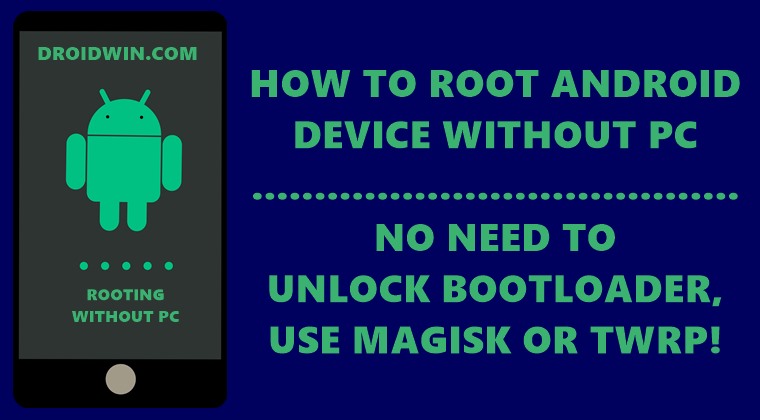
До сих пор мы обсуждали все причины, по которым обычные методы рутирования не работают без ПК. Это дало вам полный фон. Итак, теперь, когда это не так, давайте сосредоточимся на более яркой стороне и проверим исправление. Это будет связано с использованием эмулятора Android. Да, вы не ослышались, мы будем использовать эмулятор Android на устройстве Android. Для тех, кто не знает, эмулятор — это программа, которая позволяет запускать несовместимые приложения на оборудовании, на котором она установлена.
Например, вы можете играть в игры для PS4 на устройстве Android через приложение PS4 Emulator для Android или запускать приложения Android на своем ПК через Bluestacks. Но здесь мы будем использовать немного другой подход. Мы будем использовать эмулятор Android внутри самой ОС Android. Таким образом, вместо того, чтобы на самом деле рутировать ваше устройство, мы будем рутировать этот эмулятор. Это, в свою очередь, даст вам множество преимуществ, как указано ниже:
Преимущества этого метода для рутирования вашего устройства Android без ПК
- Вам НЕ НУЖЕН разблокированный загрузчик.
- Точно так же вам НЕ ТРЕБУЕТСЯ восстановление TWRP.
- Кроме того, вам НЕ НУЖЕН МАГИСК.
- В результате ваша гарантия НЕ БУДЕТ аннулирована.
- Это абсолютно безопасно. Если в любой момент времени произойдет что-то неизвестное, вы можете легко закрыть этот эмулятор, как и любое другое приложение для Android. Затем просто перезапустите его и повторите попытку, и у вас не должно возникнуть проблем. До сих пор я пробовал этот процесс на многих устройствах, и это дало мне успех с первой попытки.
- Все настройки и модификации, которые вы делаете, останутся внутри этой вторичной среды. В результате ваше основное устройство и его приложения останутся незатронутыми. Это означает, что вы можете продолжать использовать Google Pay, Pokemon Go и даже транслировать контент Netflix в формате HD (без ухудшения качества Widevine с L1 на L3). С учетом сказанного, вот необходимые инструкции для рутирования вашего устройства Android без ПК. Следуйте вместе.
ШАГ 1: Установите эмулятор на Android-устройство
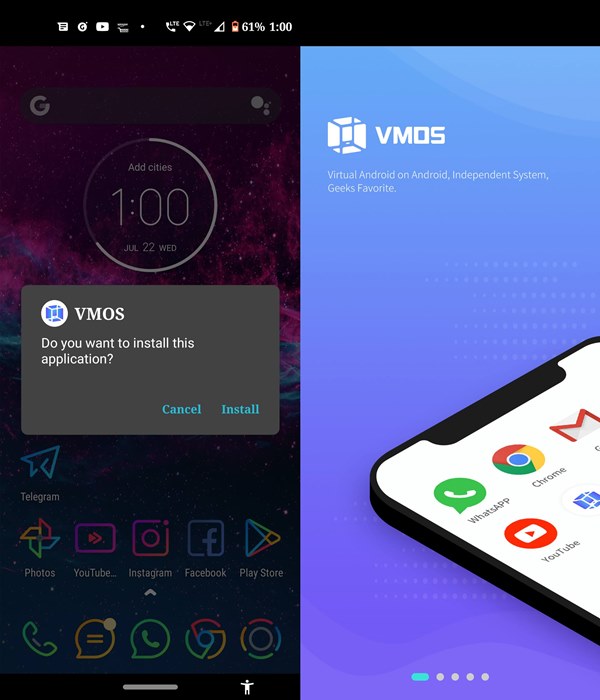
В этом уроке мы будем использовать эмулятор VMOS. Что ж, нет смысла гадать, что приложение недоступно в Play Store. Поэтому вам придется скачать и установить его с официальный сайт ВМОС (нажмите кнопку VMOS Download, версия Pro не нужна). После загрузки установите его на свое устройство (возможно, вам придется включить неизвестные источники в настройках. Поскольку вы здесь, чтобы получить root права на свое устройство Android без ПК, вы уже это знали).
ШАГ 2: Настройте эмулятор
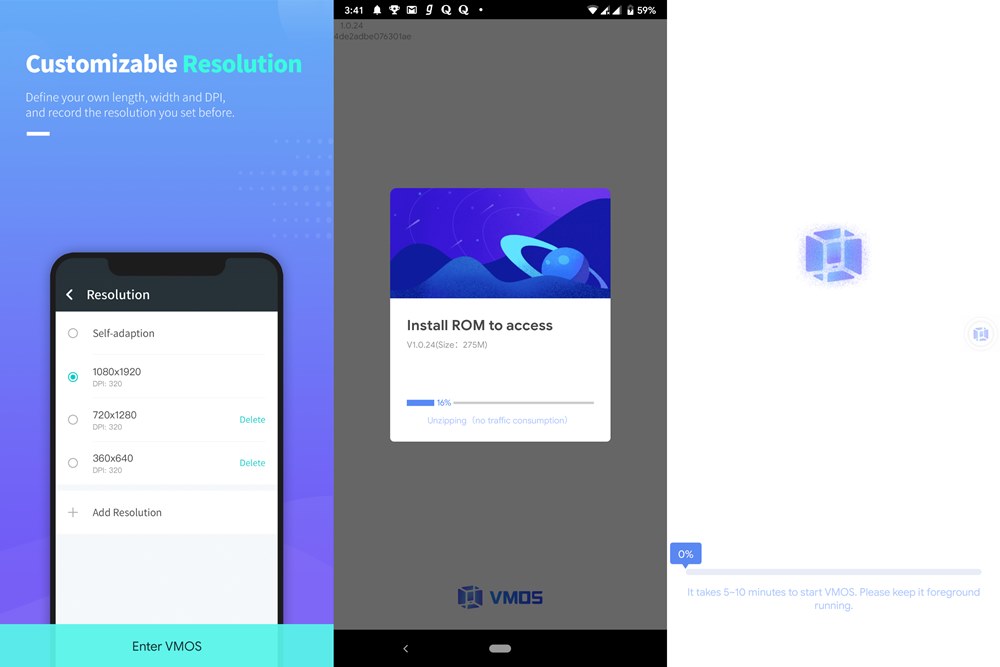
Прокрутите экран приветствия и нажмите кнопку «Войти в VMOS». Он может попросить вас дать разрешения на использование режима плавающего окна. Вам решать, нажать «Выкл.» или «Вкл.» (для простоты использования я оставил его включенным). Как только это будет сделано, вам нужно будет дать пару других разрешений, которые являются обязательными.
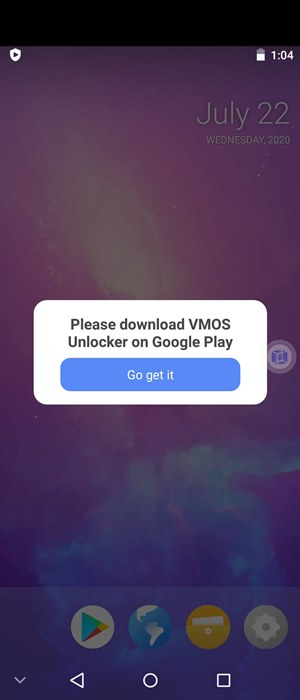
Как только это будет сделано, приложение извлечет необходимые компоненты, а затем запустит процесс приложения. Все это займет пару минут, после чего вы получите сообщение о необходимости скачать VMOS Unlocker в Google Play. Нажмите «Получить». Если приложение больше не доступно в Play Store, перейдите в свой браузер и загрузите APK по этой ссылке: APK-файл для разблокировки VMOS (4,8 МБ). После установки просто запустите его, а затем закройте (это будет просто приложение «Калькулятор»).
ШАГ 3. Получите root права на Android-устройство без ПК с помощью эмулятора.

- Теперь, когда все настроено, вы можете начать процесс рутирования вашего Android-устройства без ПК. Выполните следующие шаги:
- Запустите приложение VMOS, и теперь оно проверит, установлен ли VMOS Unlocker или нет. Поскольку мы уже установили его, проверка должна завершиться в течение нескольких секунд.
- После этого перейдите в меню «Настройки», это можно сделать либо из ящика приложений, либо с помощью значка «Настройки» в переключателе «Уведомления».
- В меню «Настройки» перейдите в «Корень» и включите переключатель «Корень».
- Затем вы получите уведомление о перезапуске эмулятора. Нажмите «Перезагрузить сейчас». Когда он перезапустится, вы успешно рутируете свое устройство без ПК.
ШАГ 4: Проверка со снимком экрана
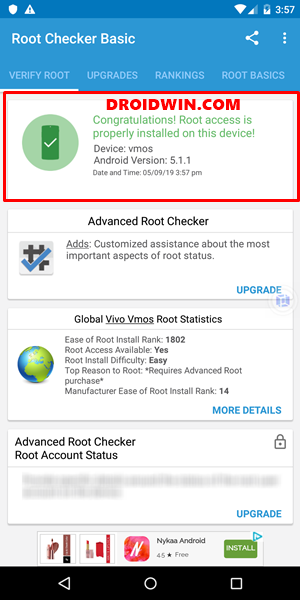
- Теперь давайте проверим, что вы успешно рутировали свое устройство. Для этого мы будем использовать приложение Root Checker.
- Так что зайдите в Play Store (из самой VMOS), найдите и загрузите Root Checker.
- запустите его, и вы должны получить следующее сообщение «Поздравляем, Root Access правильно установлен на вашем устройстве».
- Имя устройства будет отображаться как VMOS, а версия Android — как 5.1.1. Возможно, вы уже заметили это, поскольку VMOS может работать только внутри эмулятора Android.
Заключение
Итак, на этом мы завершаем руководство о том, как получить root права на ваше устройство Android без ПК. Единственным недостатком (если его можно так назвать) является тот факт, что он основан на Android Lollipop. Для меня это скрытое благословение, поскольку большинство приложений теперь вызывают конфликты с версиями Android 10 или более поздними. Но теперь они работают без каких-либо проблем как таковых. Одним из таких примеров является приложение Xposed Installer.
Начиная с Android 9.0 Pie, вам потребуется пара модулей Magisk, чтобы сделать его совместимым. Но для его запуска внутри VMOS ничего как такового не требовалось. Добавьте к этому тот факт, что все происходит внутри самого эмулятора и не оказывает никакого влияния как такового на ваше устройство, о большем мы и просить не могли. На этой ноте сообщите нам свое мнение об этом в разделе комментариев ниже. А поскольку стабильная сборка Android 11 уже запущена, вот несколько статей, которые могут быть полезны нашим читателям:





